win7无线网消失?手把手教你轻松找回网络connexion
时间:2025-06-17 14:12:27 211浏览 收藏
还在为Win7无线网络连接消失而烦恼吗?笔记本电脑突然无法连接无线网络,桌面右下角的无线网络图标也不见了?别慌!本文手把手教你快速恢复Win7无线网络连接,告别网络困扰。通过简单的六个步骤,轻松找回消失的无线网络图标,让你重新畅游网络世界。从桌面网络图标属性设置入手,到更改适配器设置,再到取消电源管理选项,每一步都清晰明了,即使是电脑小白也能轻松掌握。只需几分钟,就能解决Win7无线网络连接消失的问题,赶紧来学习吧!
许多笔记本电脑用户都选择了Windows 7操作系统,但在使用过程中可能会遇到Win7无线网络连接消失的情况。不用担心,下面我就来教大家如何解决这个问题。
通常情况下,笔记本电脑都会通过无线网络上网,但当无线网络连接图标不见时,我们应该怎么做呢?今天就由我为大家提供解决方案。
Win7无线网络连接消失后如何恢复?
第一步:回到Win7桌面,用鼠标右键点击网络图标,然后选择属性,打开设置界面。

第二步:在“网络和共享中心”的页面中,点击左侧菜单中的“更改适配器设置”,继续操作。

第三步:在弹出的窗口里,用鼠标双击“无线网络连接图标”,打开相关设置。

第四步:在出现的无线网络连接状态窗口中,点击“属性”按钮。
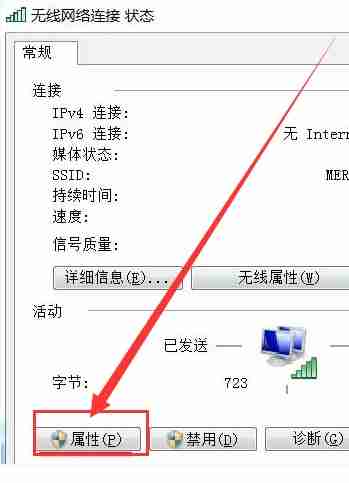
第五步:随后在新界面里找到并点击“配置”按钮,进入下一步操作。
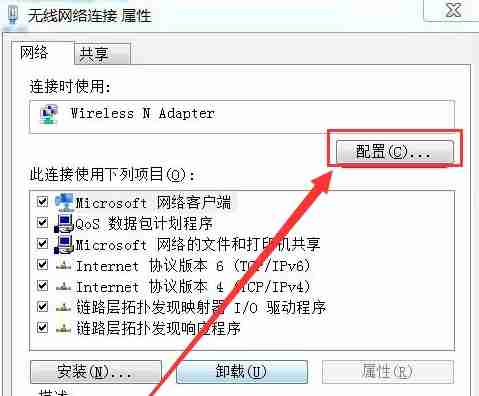
第六步:取消勾选“允许计算机关闭此设备以节约电源”选项,最后点击“确定”保存更改。
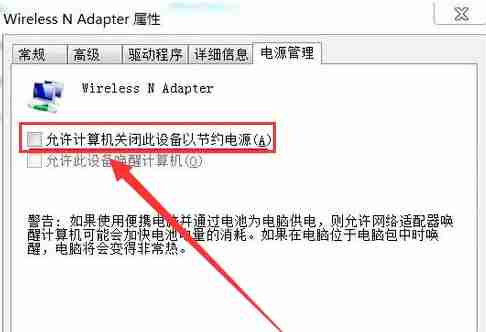
重新启动电脑后,Win7的无线网络连接图标就会恢复正常了。
本篇关于《win7无线网消失?手把手教你轻松找回网络connexion》的介绍就到此结束啦,但是学无止境,想要了解学习更多关于文章的相关知识,请关注golang学习网公众号!
-
501 收藏
-
501 收藏
-
501 收藏
-
501 收藏
-
501 收藏
-
162 收藏
-
463 收藏
-
258 收藏
-
468 收藏
-
198 收藏
-
172 收藏
-
144 收藏
-
417 收藏
-
492 收藏
-
142 收藏
-
441 收藏
-
184 收藏
-

- 前端进阶之JavaScript设计模式
- 设计模式是开发人员在软件开发过程中面临一般问题时的解决方案,代表了最佳的实践。本课程的主打内容包括JS常见设计模式以及具体应用场景,打造一站式知识长龙服务,适合有JS基础的同学学习。
- 立即学习 543次学习
-

- GO语言核心编程课程
- 本课程采用真实案例,全面具体可落地,从理论到实践,一步一步将GO核心编程技术、编程思想、底层实现融会贯通,使学习者贴近时代脉搏,做IT互联网时代的弄潮儿。
- 立即学习 516次学习
-

- 简单聊聊mysql8与网络通信
- 如有问题加微信:Le-studyg;在课程中,我们将首先介绍MySQL8的新特性,包括性能优化、安全增强、新数据类型等,帮助学生快速熟悉MySQL8的最新功能。接着,我们将深入解析MySQL的网络通信机制,包括协议、连接管理、数据传输等,让
- 立即学习 500次学习
-

- JavaScript正则表达式基础与实战
- 在任何一门编程语言中,正则表达式,都是一项重要的知识,它提供了高效的字符串匹配与捕获机制,可以极大的简化程序设计。
- 立即学习 487次学习
-

- 从零制作响应式网站—Grid布局
- 本系列教程将展示从零制作一个假想的网络科技公司官网,分为导航,轮播,关于我们,成功案例,服务流程,团队介绍,数据部分,公司动态,底部信息等内容区块。网站整体采用CSSGrid布局,支持响应式,有流畅过渡和展现动画。
- 立即学习 485次学习
